대부분의 스마트폰을 사용하는 분들은 삼성 갤럭시 또는 애플의 아이폰을 사용하고 계실겁니다.
물론 화훼이나 모토로라 등 다수의 제품도 사용중에 계시겠지만 보유비율이 월등히 높은 삼성전자의 스마트폰 갤럭시에 대한 정보를 알아보도록 하겠습니다.

저는 오래전부터 삼성의 갤럭시를 사용중에 있습니다. 아이폰도 한번 만져보고 했지만 역시나 심플하고, 편리한 갤럭시만한게 없더라고요.
서론은 여기까지 스마트폰에는 사실 우리가 모르는 다양한 기능들이 넘쳐납니다.
스마트폰을 구입해서 100% 모든 기능을 사용하시는 분들은 아마도 없으실 겁니다. 하지만 필요하지만 몰라서 못쓰는 분들도 상당히 많습니다.
오늘은 그중 하나인 갤럭시 상단바 아이콘 이동 및 설정 방법에 대해 공유해 보겠습니다.
갤럭시 상단바 설정 아이콘 이동 방법
제가 지금 사용중인 제품은 갤럭시 s23울트라와 s20 울트라, 노트20 울트라 이 세가지 입니다. 직업적 특성상 각각의 번호를 사용중이기 때문에 세대를 보유중에 있습니다.
설명을 위해 스크린샷을 찍은 포스팅 내의 사진은 갤럭시 s23울트라의 사진입니다.
그리고 아래 사진속 내용에 기기에 따라 표시가 다를 수 있다고 표시를 해두었는데요.
삼성 스마트폰 기기마다 설정 아이콘이 조금 상이함
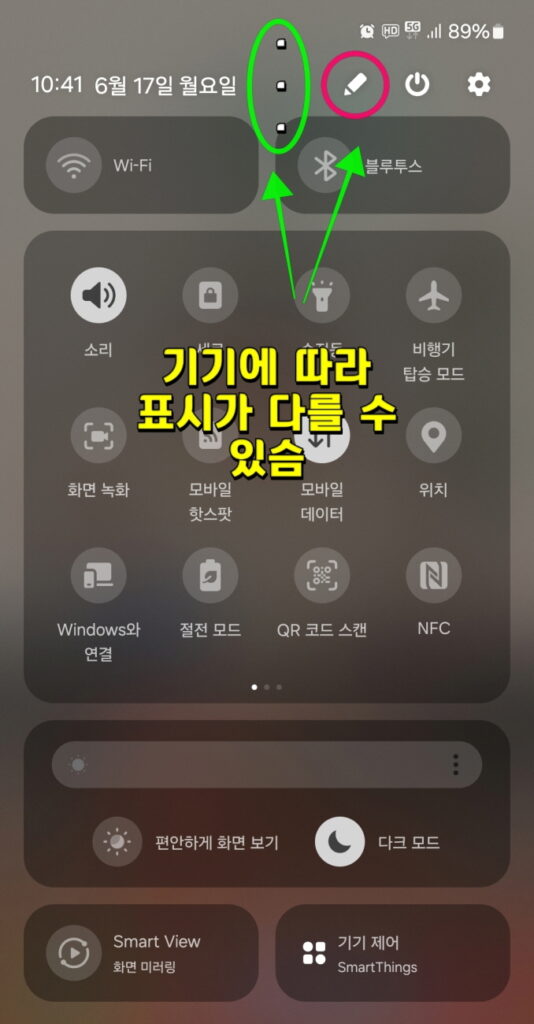
갤럭시s23울트라는 연필모양이 있고, 노트20울트라는 직선으로 점점점 표시가 되어 있는 것을 누르시면 됩니다. 다른 기기들도 둘 중 있는것을 누르지면 됩니다.
그리고 톱니바퀴 설정 저것은 상반바가 아닌 전체 설정 페이지로 이동을 하니 저 버튼을 누르시면 안됩니다.
갤럭시 상단바 아이콘 이동 방법
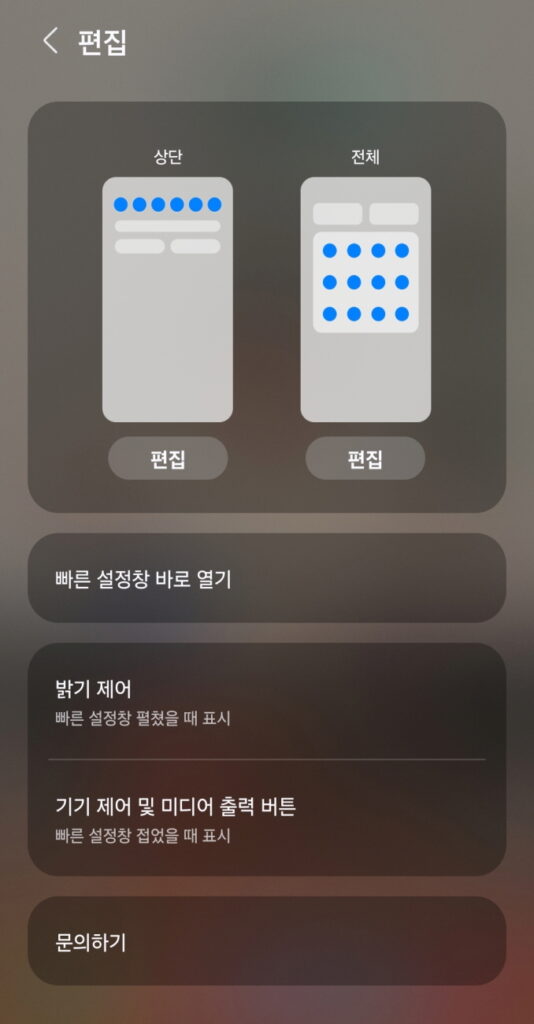
갤럭시 상단바 아이콘 이동 저 위에 설명드린 버튼만 누르시면 설정 페이지로 바로 들어옵니다.
그리고 자주 사용하시는 것을 가장 메인 페이지에 보이게 이동을 하시고, 사용하지 않거나 크게 필요가 없을 것 같은 것은 뒤 페이지로 이동 또는 삭제를 하시면 됩니다. 삭제를 했다고 스마트폰 내에서 삭제가 되는 것은 아니니 걱정 마세요.
보이는 폴더 상에서만 사라지는 것인데요. 나중에 필요할 수도 있으니 삭제는 하지 마시고, 뒤 페이지로 이동해 두시면 좋을 것 같아요.
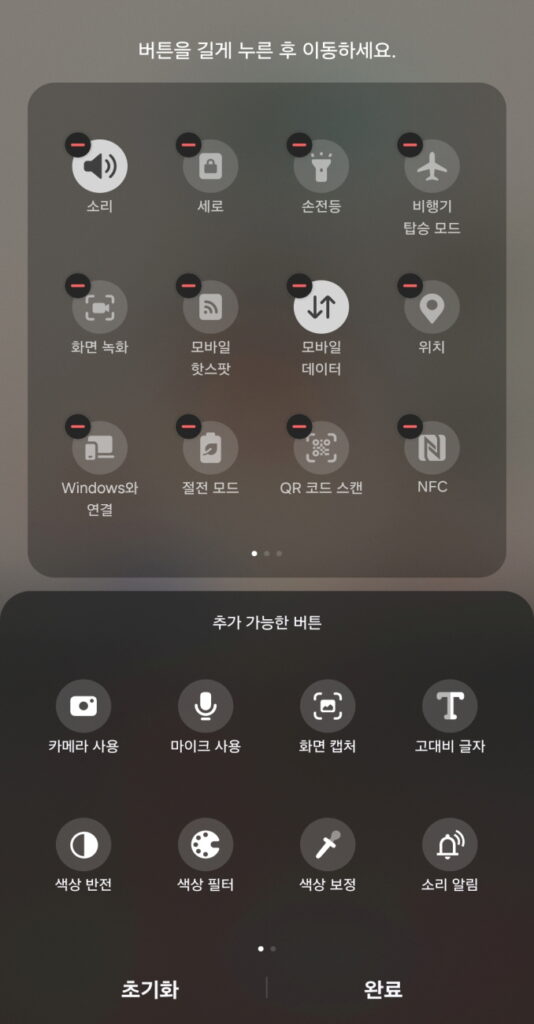
내가 사용하는 스마트폰이지만 사실 자주 사용하지 않는 기능들은 어떻게 해야 하는지 모르는 경우가 많습니다.
저 역시 네이버 또는 구글을 검색해서 확인하고, 실행하는 경우가 많습니다.
위에 보시면 색상 보정 및 화면 녹화 , 마이크 사용, 화면 캡처 등 다양한 기능들이 있으니 업무 또는 일상생활에 필요한 기능 들을 잘 배치하셔서 효율적인 이용을 해보시길 바랍니다.
갤럭시 상단바 설정 아이콘 이동 방법
아파트 하자보수 기간 알아보자
